2023-07-08 271
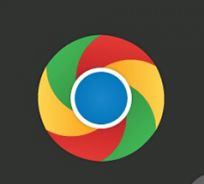
32位chrome谷歌浏览器官方版 chrome32位下载稳定版
这款32位chrome谷歌浏览器官方版是由谷歌开发的一款快速、安全的web浏览器,它极简的界面提供了极好的用户体验,结合了简约设计和先进技术的浏览器,可以使网络更快、更安全、更容易,如果你还在选择要用什么浏览器的话,这款32位chrome谷歌浏览器官方版绝对是你的首选,大家可以下载体验一下。
具体步骤如下:
1、打开迅雷下载器的主界面,点击设置。
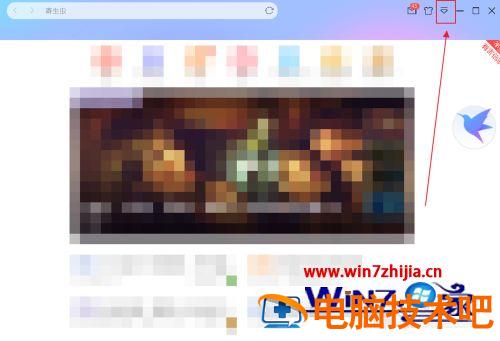
2、在下拉框中选择设置中心。
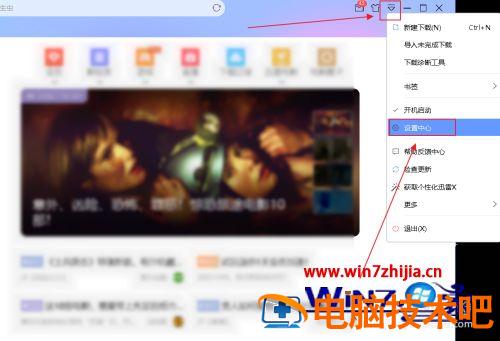
3、勾选Chrome浏览器,这样迅雷这边就设置好了。
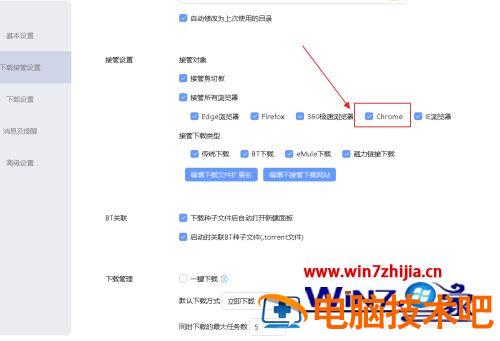
4、打开Chrome浏览器,点击设置,选择更多工具,选择扩展程序。
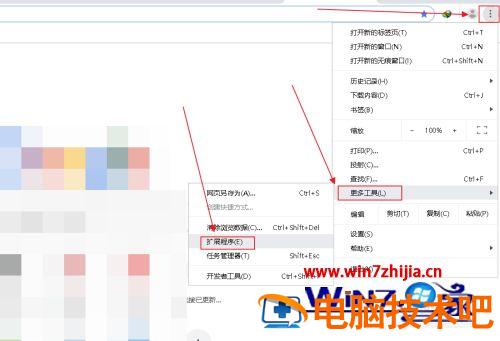
5、将迅雷下载支持打开。
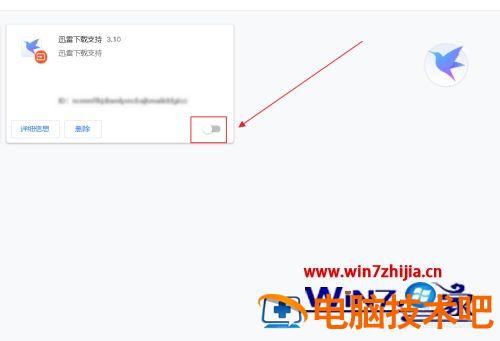
6、最后可以看到一个迅雷到图标,重启Chrome浏览器,就设置成功了。
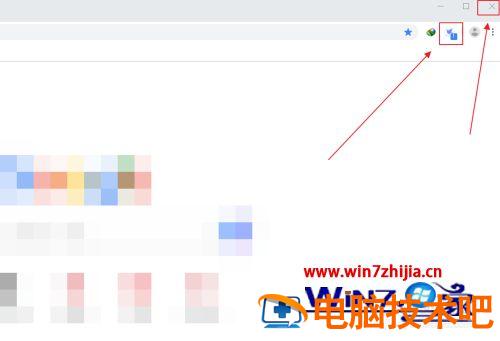
上面给大家讲解的就是如何让chrome浏览器支持迅雷下载的详细方法,如果你有这个需要的话,不妨可以参考上面的方法步骤来进行设置即可,这样就可以支持迅雷下载更加快速了。
原文链接:https://000nw.com/5821.html
=========================================
https://000nw.com/ 为 “电脑技术吧” 唯一官方服务平台,请勿相信其他任何渠道。
系统教程 2023-07-23
电脑技术 2023-07-23
应用技巧 2023-07-23
系统教程 2023-07-23
系统教程 2023-07-23
软件办公 2023-07-11
软件办公 2023-07-11
软件办公 2023-07-12
软件办公 2023-07-12
软件办公 2023-07-12
扫码二维码
获取最新动态
